Wird es wieder Zeit, sich ein neues Smartphone zuzulegen, steht man häufig vor der Frage, wie man eigentlich seine Daten vom alten Gerät auf das neue Smartphone übertragen kann. Damit euch kein Bild, keine Datei und kein Dokument verloren geht, zeigen wir euch, wie man schnell und einfach Daten von Handy zu Handy übertragen kann.
Zu den wichtigsten Daten, die man von einem alten Handy auf das neue Gerät verschieben möchte, gehören Kontakte, Fotos, Apps, aber auch Songs, Filme und andere Mediendateien. Erfahrt hier, wie ihr eure wichtigen Inhalte von Android auf Android bzw. auf iOS übertragen könnt. An anderer Stelle zeigen wir euch, wie man Daten von einem iPhone auf Android-Smartphone übertragen kann.
Android-Kontakte sichern (Video)
Daten von Handy zu Handy übertragen: Komplettlösungen
Viele Hersteller bieten euch inzwischen bequeme Komplettlösungen an. Das bedeutet, dass ihr mit einer entsprechenden App des Herstellers die meisten eurer Daten vom alten auf das neue Gerät übertragen könnt. Fast alle bekannten Herstellen stellen euch so eine Lösung zur Verfügung:
- Samsung Smart Switch
- Xperia Transfer Mobile
- LG Mobile Switch
- HTC Übertragungsprogramm
- OnePlus Switch
- Google Pixel Datentransfer per Kabel (mit Quick Switch Adapter)
- Apple Move to iOS
Datenübertragung per WLAN oder Kabel
In den meisten Fällen müsst ihr einfach nur die entsprechende App sowohl auf dem alten als auch auf dem neuen Gerät installieren und die dortigen Anweisungen befolgen. Die eigentliche Übertragung der Daten erfolgt dann entweder drahtlos über euer WLAN oder im Falle vom Google Pixel auch wahlweise per Kabel. Ebenso liegt der Packung ein sogenannter „Quick Switch Adapter“ bei. Mit dem Adapter könnt ihr euer bisheriges Micro-USB-Kabel an der modernen USB-Typ-C-Buchse anschließen. Selbst der Umzug auf ein iPhone ist kein Problem mehr, da ihr eure bisherigen Daten mit der App „Move to iOS“ ganz einfach auf das neue Smartphone übertragen könnt.
Wir empfehlen, euch vorher zu informieren, welche Daten die jeweilige App genau überträgt. Unter Umständen müsst ihr bestimmte Daten noch manuell transferieren.
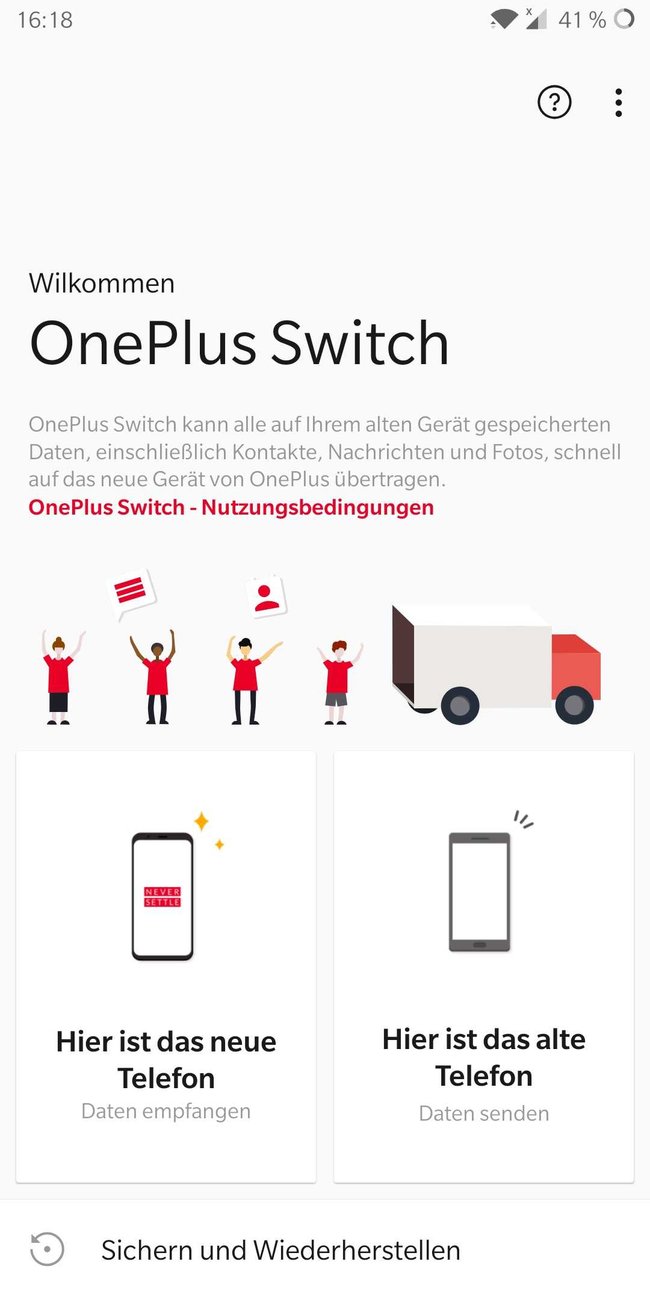
Daten von Handy zu Handy übertragen: Kontakte
Kontakte online übertragen
Falls ihr euer Android-Smartphone, z. B. von Samsung, mit einem Google-Konto verknüpft habt, ist das Übertragen der Kontakte schnell durchgeführt. Loggt euch auf dem neuen Handy einfach mit dem bestehenden Google-Account ein und schon werden die Daten synchronisiert. Werden die Kontakte nicht automatisch übertragen, steuert den Abschnitt „Konten“ an und wählt hier im Bereich „Google“ die Option „Kontakte synchronisieren“.
Wer seine Daten auf dem PC (zwischen-)speichern will, findet in unserer Schritt-für-Schritt-Anleitung alle Informationen:
Sind die Kontakte einmal im Google-Konto, könnt ihr die Daten auch schnell und einfach auf ein iPhone und iPad übertragen:
- Steuert die Einstellungen am iOS-Gerät an.
- Wählt „Mail, Kontakte und Kalender“.
- Fügt das Google-Konto hinzu und die Google-Kontakte werden automatisch hinzugefügt.
- In der Kontenübersicht wird das Google-Konto als „Gmail“ geführt.
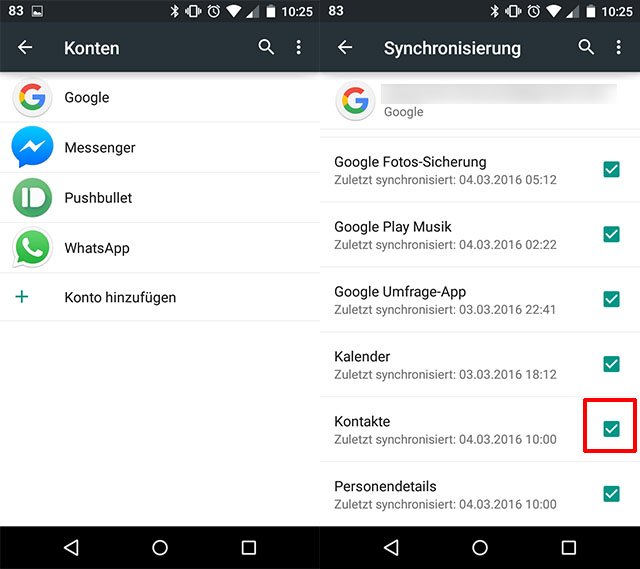
Alternativ ist auch eine Synchronisation über Microsoft-Outlook möglich.
Kontakte über SIM
Ein lästiges, neues Eintippen der Telefonnummern entfällt. Wird die SIM-Karte vom alten Gerät auch im neuen Handy verwendet, könnt ihr die wichtigen Kontakte auch einfach auf der SIM-Karte speichern. Nach dem Einlegen der SIM in das neue Gerät sind die Kontaktdaten ohne weiteres Zutun verfügbar.
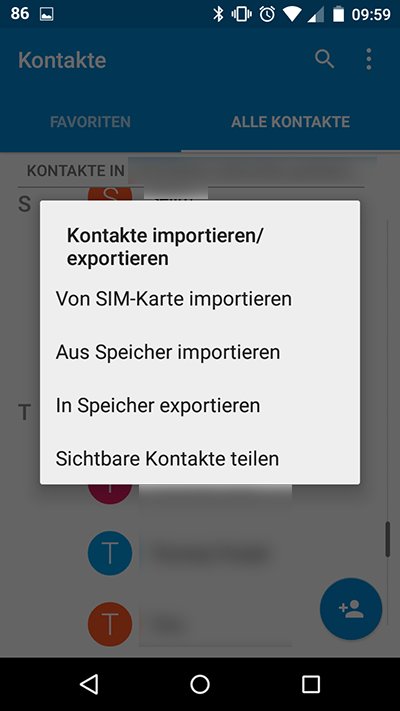
Kontakte über SD-Karte
Wer kein Google-Konto nutzt oder dort keine Daten ablegen will, kann seine Kontakte auch per SD-Karte übertragen.
- Öffnet hierfür auf dem Handy die Kontakte-App und steuert dann rechts oben die Einstellungen an.
- Über „Kontakte verwalten“ finden sich nun diverse Optionen, um die bestehenden Telefonnummern über eine SD-Karte von einem Handy auf ein Neues zu übertragen.
Kontakte über Bluetooth
Als nächste Möglichkeit steht euch die Datenübertragung per Bluetooth zur Verfügung. Voraussetzung ist, dass beide Handys eine Bluetooth-Verbindung ermöglichen. Um einzelne Kontakte oder die gesamte Kontaktliste von einem Handy auf ein neues Smartphone zu übertragen, tippt rechts oben die Einstellungen an und wählt die Option „Teilen“.
Daten von Handy zu Handy: SMS
Neben Kontakten können auch SMS-Nachrichten übertragen werden. Öffnet die einzelne Nachricht, drückt oben auf die drei Striche und wählt dann „Weiterleiten“. Die SMS könnt ihr an eure neue Nummer weiterschicken. Komfortabler ist das Übertragen der SMS-Nachrichten von Handy zu Handy über die kostenlose App „SMS Backup & Restore“. Hiermit werden die Nachrichten zunächst als XML-Datei gespeichert und können dann per Mail oder über Bluetooth auf das neue Gerät übertragen werden. Auch auf dem neuen Gerät muss die App installiert sein, um die Daten zu empfangen.
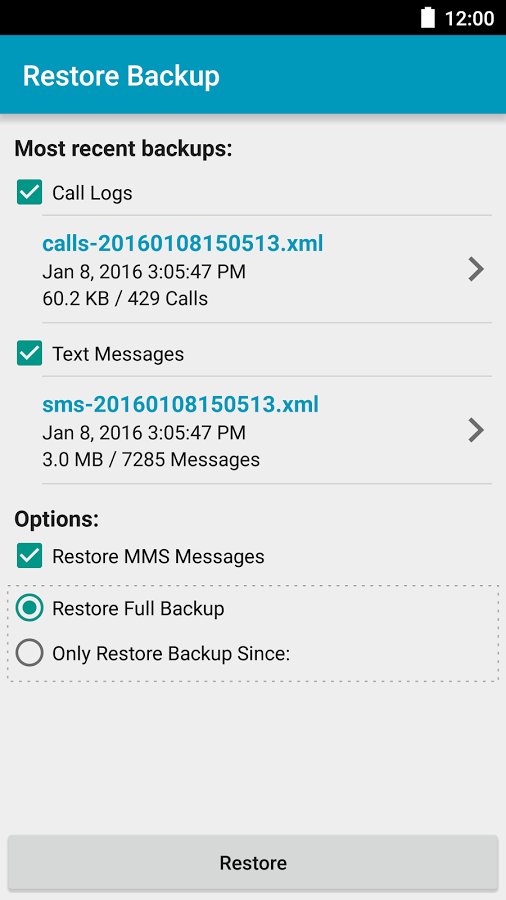
WhatsApp- und andere App-Daten von Handy zu Handy übertragen
Natürlich müsst ihr auch auf eure bisher empfangenen WhatsApp-Nachrichten nicht auf dem neuen Smartphone verzichten. Neben der Möglichkeit, die WhatsApp-Chats auf das neue Gerät zu übertragen, lassen sich auch Videos und Bilder aus der beliebten Messenger-App auf das neue Handy bringen. Wie ihr eure WhatsApp-Daten von Handy zu Handy übertragen könnt, erfahrt ihr ausführlich hier: WhatsApp-Nachrichten wiederherstellen.
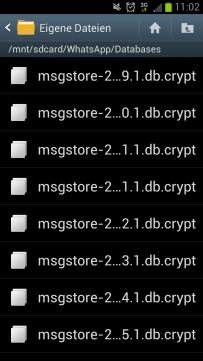
Auf die Bildersammlung muss auf dem neuen Gerät ebenfalls nicht verzichtet werden. Schnell und einfach könnt ihr auf gemachte Bilder vom alten Handy zugreifen, wenn ihr die Bildersammlung in einen Cloud-Speicher, z. B. bei Dropbox oder Google Drive hochladet. Stellt dabei sicher, dass ihr euch in einem WLAN befindet, immerhin kann eine üppige Bildersammlung mehrere hundert MB bis einige GB groß sein.
Natürlich ist auch ein Versand der Foto-Sammlung per Bluetooth möglich. Gerade bei größeren Galerien muss für die Datenübertragung allerdings viel Geduld mitgebracht werden. Ganz ohne Wartezeit und technische Spielereien bringt ihr die alten Fotos auf das neue Handy über eine SD-Karte. Lest hierfür, wie man Bilder auf SD-Karte verschieben kann. Neben Fotos bekommt ihr so natürlich auch alle Videos und die Musiksammlung auf das neue Handy.
Daten von Handy zu Handy: Apps, Musik, Filme und mehr
Nicht ganz so einfach sieht es aus, wenn ihr Daten einer App von Handy zu Handy übertragen wollt. Ist das bisherige Gerät mit dem Google-Konto verbunden, könnt ihr diese Anwendungen aus dem Google Play Store über die dafür vorgesehene Funktion auch auf dem neuen Handy installieren lassen. Nicht jede App unterstützt diese Funktion jedoch. Zudem ist so nicht sichergestellt, dass Spielstände und persönliche Einstellungen aus den Apps übertragen werden. Ebenfalls bleiben APK-Installationen auf der Strecke. Spielstände können synchronisiert werden, wenn das Spiel mit einem Konto bei Google Play Games genutzt wurde. Um sicherzustellen, dass alle App-Daten übertragen werden, könnt ihr auf eine Backup-App zurückgreifen. Titanium und Helium eignen sich ideal für diesen Einsatz.
Ein Übertragen der Apps von Android auf iPhone ist nicht möglich. Der Google Play Store und iTunes-App-Store sind zudem zwei unabhängig voneinander arbeitende Systeme. Unter Android gekaufte Apps müssten demnach in der iOS-Variante noch einmal erworben werden.
An anderer Stelle zeigen wir euch, wie man seinen iPhone-Speicher erweitern kann.
Quelle Artikelbild: Tungphoto







